Mac es una gran utilidad de desktop por la claridad de la pantalla y los controles de respuesta al alcance de la mano. Pero el PDF es una bestia diferente, por lo que no se suelen encontrar grandes herramientas para leer PDF en Mac. Por supuesto, existe Adobe Acrobat e incluso la aplicación nativa Vista previa Mac para ello, pero obtendrás los mejores resultados con aplicaciones de terceros diseñadas específicamente para macOS desde cero. Una de estas herramientas es UPDF, el mejor lector PDF Mac, editor PDF, anotador PDF y organizador PDF. Vamos a ver cómo funciona, así como otras maneras de ver PDF en Mac - por ejemplo, cómo tener un lector PDF Mac.
Windows • macOS • iOS • Android 100% Seguro
Método 1. Cómo leer PDF en Mac con UPDF
UPDF no es solo un gran lector PDF Mac, también es una aplicación única diseñada para los amantes de la diversión y los buscadores de emociones. Los colores del diseño elegante y juguetón te dan el equilibrio adecuado junto con la potente función. Puedes leer casi cualquier versión de PDF con esta versátil herramienta, y es muy fácil acostumbrarse a ella una vez que la instales en tu Mac (o PC con Windows, si lo prefieres.)

A continuación se destacan las principales funciones de UPDF:
- Leer PDF en Mac: Con muchas funciones y beneficios tales como una experiencia de lectura natural similar a la de un libro, múltiples modos de visualización de documentos, varios diseños, herramientas de navegación sencillas, etc. UPDF ofrece una forma perfecta de leer PDF en Mac.
- Editar PDF: UPDF ha sido diseñado para editar PDF sin esfuerzo, y podrás realizar fácilmente el sencillo proceso de editar texto, imágenes y otros elementos PDF.
- Anotar PDF: Marca fácilmente tus PDF en Mac como quieras. Una plétora de herramientas de marcado facilitan resaltar texto, rodear contenido, añadir formas, apuntar notas, añadir notas adhesivas como referencia y realizar otras muchas acciones.
- Organizar páginas PDF: Manipular las páginas de tu PDF en Mac es súper sencillo gracias a su diseño limpio y a sus completas herramientas para eliminar o añadir páginas, rotarlas, extraerlas, copiarlas, etc.
Windows • macOS • iOS • Android 100% Seguro
Cómo leer PDF en Mac - Paso a Paso
Paso 1: Abrir PDF en UPDF
Una vez instalado UPDF, puedes utilizar varios métodos para abrir PDF.
La forma más sencilla es arrastrar y soltar el archivo en la interfaz UPDF.
Otra forma es hacer clic en "Abrir archivo" dentro de la interfaz y, a continuación, seleccionar el archivo en Finder.
Si UPDF es la aplicación estándar para ver PDF en Mac, haz doble clic en el archivo de su carpeta.
Paso 2: Elegir modo de lectura
Haz clic con el botón derecho en las páginas y selecciona el modo de visualización en "Ver página".
A partir de ahí, elige un modo de visualización adecuado (una o dos páginas con y sin desplazamiento)
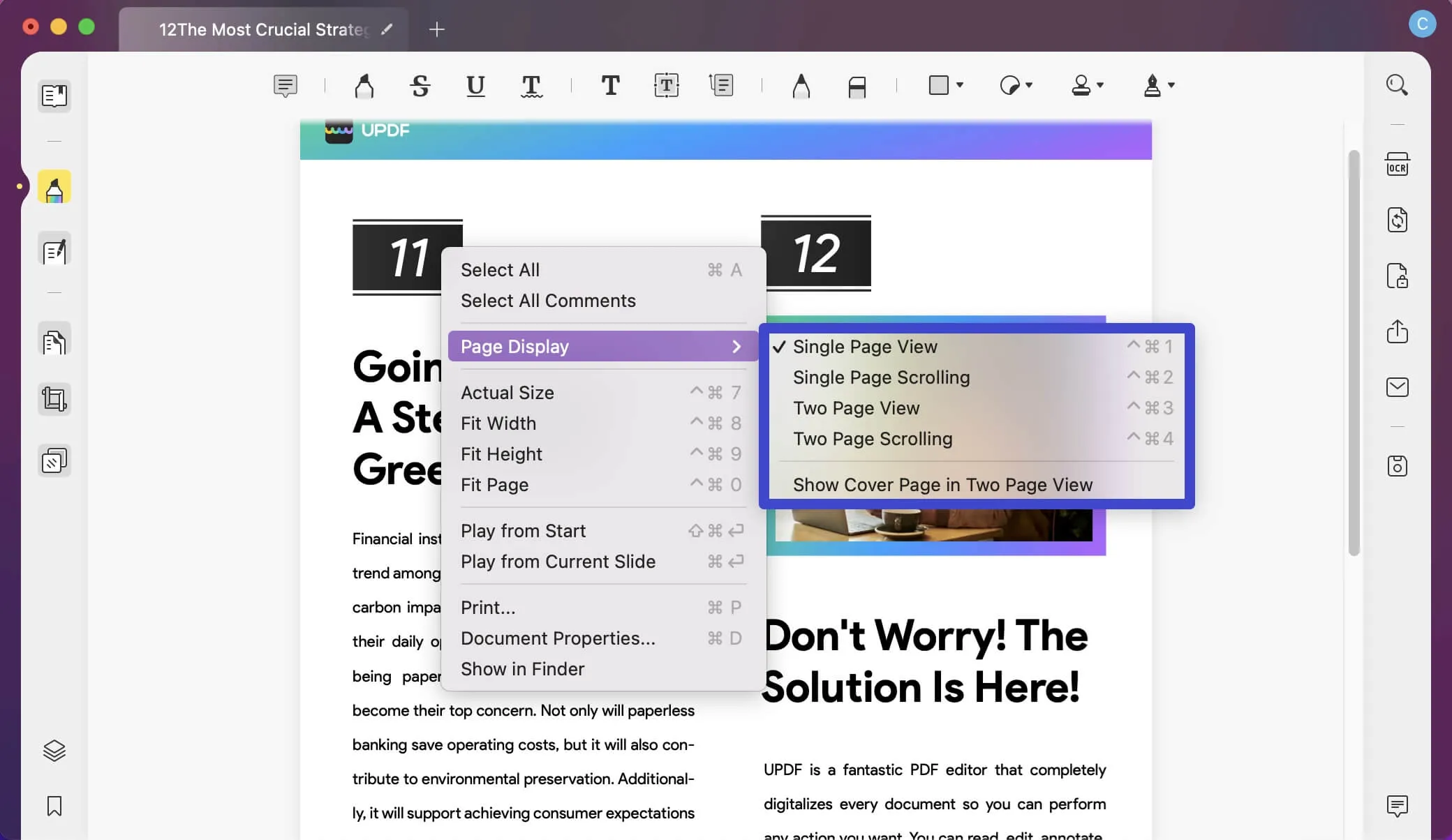
Aparte de los 4 modos de lectura principales, también hay una opción para abrir varios PDF. Es decir, toca la opción "+" en la parte superior para abrir un nuevo archivo.
Abre otros archivos del mismo modo y verás que se abren en sus propias pestañas respectivas. Esto facilita el cambio de un documento a otro sin salir de la interfaz UPDF.
Paso 3: Navegar por PDF en UPDF
Navegar es muy sencilla. Existen esencialmente cinco acciones que puedes realizar en la barra de herramientas de navegación flotante al ver PDF en Mac.
Por ejemplo, saltar a la página siguiente o a la anterior, saltar a la primera o a la última página y aterrizar en un número de página concreto.
Con estas sencillas herramientas de navegación, podrás llegar a cualquier página PDF en unos segundos.

Paso 4: Marcar PDF en Mac
También puedes etiquetar páginas concretas de tu PDF para que actúen como marcadores y puedas volver a ellas más tarde.
Para marcar una página, primero, navega hasta ella.
En la barra lateral "Marcador", haz clic en "+ Añadir marcador" y dale un nombre que te ayude a identificarlo más tarde.
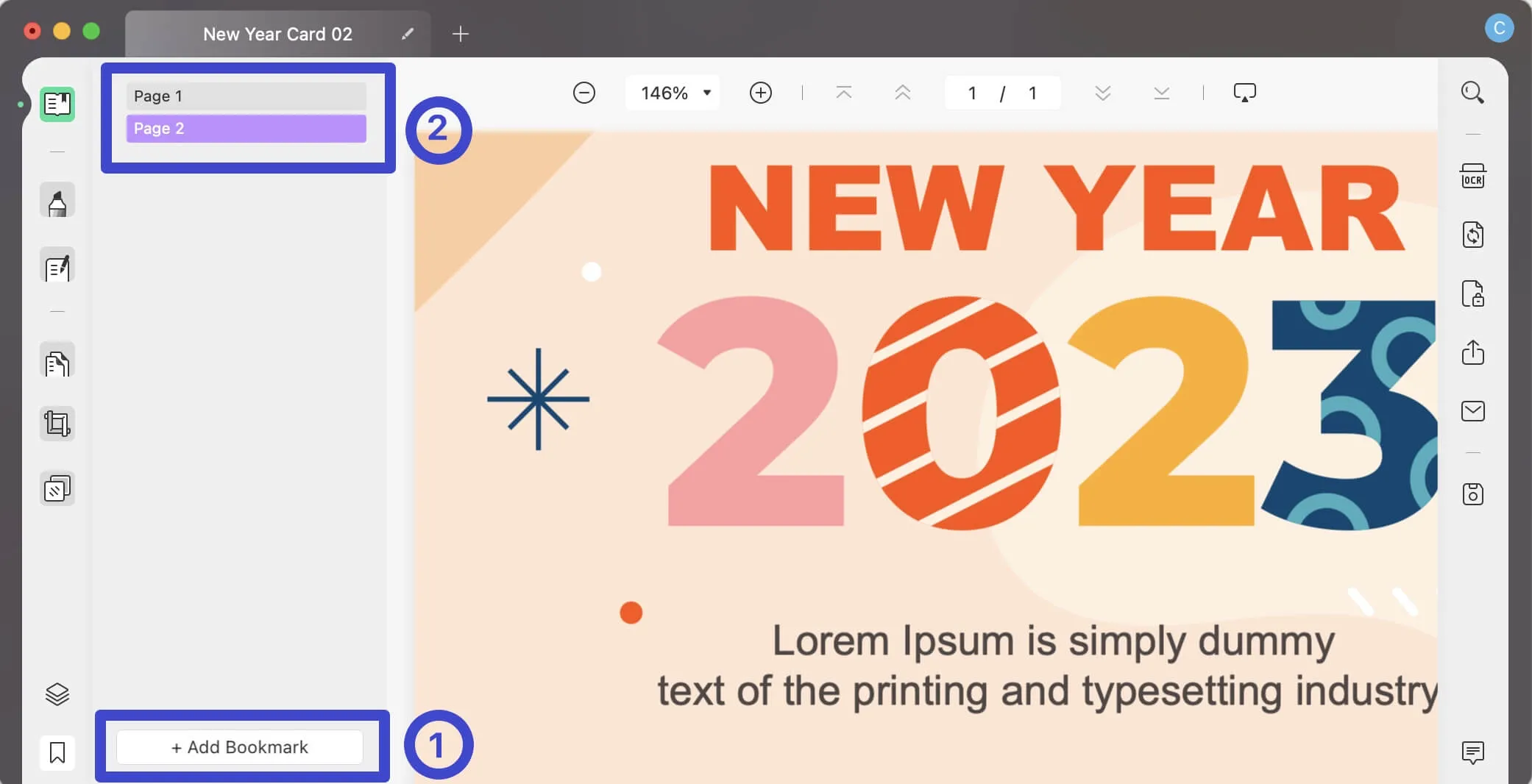
Una vez que hayas terminado de marcar páginas, puedes utilizar este panel para desplazarte por tu PDF. Esencialmente funciona como una extensión de la barra de herramientas de navegación.
Windows • macOS • iOS • Android 100% Seguro
Método 2. Cómo leer PDF en Mac en voz alta - Paso a Paso
En algunos casos, es posible que quieras que tu Mac lea un PDF en voz alta para poder realizar alguna otra tarea. En estos casos, tendrás que utilizar una herramienta de conversión de texto a voz (TAV) o un editor PDF que también incluya esta función. Afortunadamente, el propio macOS ofrece esta función. Aquí tienes los pasos para activar y utilizar la función TAV en Mac:
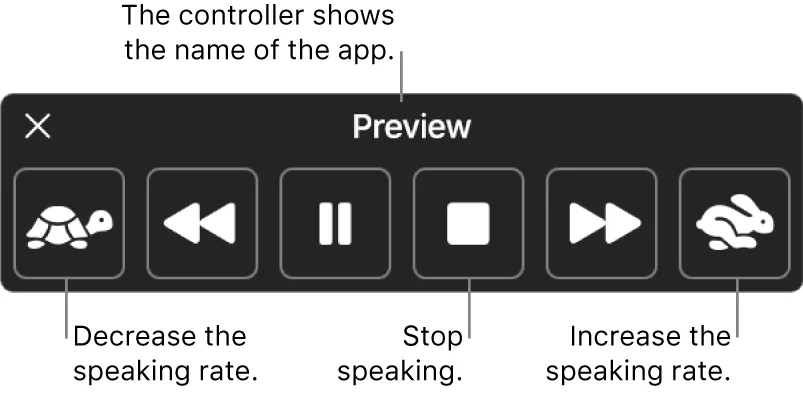
Paso 1: Activar TAV en Mac
Por defecto, TAV ya está disponible para leer PDF en Mac en voz alta. Sin embargo, también puedes personalizar la forma en que deseas utilizarlo.
La tecla de activación por defecto es "Opción+Escape", pero puedes cambiarla en "Preferencias".
Paso 2: Cómo leer PDF en Mac en voz alta
Como la función se activa al pulsar la combinación de teclas, es mejor tener el PDF ya abierto en esa página.
La herramienta empezará a leer todo el texto disponible en esa página.
Para que lea un texto concreto, primero resalta el texto antes de activar TAV.
Al activar TAV, el texto resaltado se leerá en voz alta en Mac.
Método 3. Cómo leer PDF en Mac con Adobe Acrobat
Acrobat es un excelente lector PDF Mac y ofrece diversas opciones de lectura, como modos de lectura, modo de pantalla completa, temas de fuente y color para el fondo, etc. Estos son los pasos para ver PDF en Mac con Acrobat DC o Reader DC Mac.
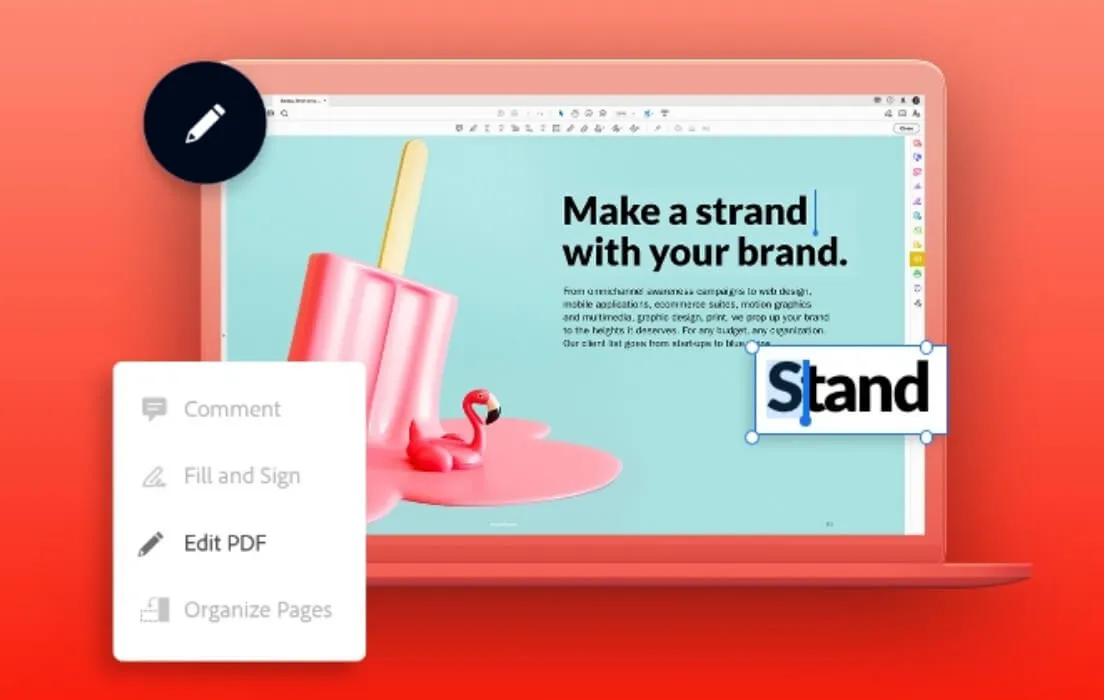
Paso 1: Hacer clic derecho en PDF
En primer lugar, haz clic derecho en la ubicación de PDF en Finder.
Paso 2: Abrir PDF con Acrobat
En el menú contextual, ve a "Abrir con..." y selecciona Adobe Acrobat DC.
Paso 3: Leer PDF
El documento se abrirá en Acrobat, y a continuación podrás utilizar los modos de visualización, las herramientas de navegación, etc. para desplazarte por el documento.
Conclusión
Sin duda, Adobe Acrobat y otras herramientas premium te ofrecen una buena experiencia para leer PDF en Mac. Pero, ¿por qué pagar mucho dinero por estas costosas opciones cuando puedes obtener UPDF? Sí, UPDF es el mejor editor PDF premium con funciones avanzadas. En definitiva, UPDF para Mac y Windows pretende proporcionar todas las herramientas PDF que necesitas.
Windows • macOS • iOS • Android 100% Seguro
 UPDF
UPDF
 UPDF para Windows
UPDF para Windows UPDF para Mac
UPDF para Mac UPDF para iPhone/iPad
UPDF para iPhone/iPad UPDF para Android
UPDF para Android UPDF AI ONLINE
UPDF AI ONLINE UPDF Sign
UPDF Sign Leer PDF
Leer PDF Anotar PDF
Anotar PDF Editar PDF
Editar PDF Convertir PDF
Convertir PDF Crear PDF
Crear PDF Comprimir PDF
Comprimir PDF Organizar PDF
Organizar PDF Combinar PDF
Combinar PDF Dividir PDF
Dividir PDF Recortar PDF
Recortar PDF Eliminar páginas de PDF
Eliminar páginas de PDF Girar PDF
Girar PDF Firmar PDF
Firmar PDF Formulario PDF
Formulario PDF Comparar PDFs
Comparar PDFs Proteger PDF
Proteger PDF Imprimir PDF
Imprimir PDF Proceso por Lotes
Proceso por Lotes OCR
OCR Nube UPDF
Nube UPDF Sobre UPDF IA
Sobre UPDF IA Soluciones de UPDF IA
Soluciones de UPDF IA Guía de Usuario de IA
Guía de Usuario de IA Preguntas frecuentes sobre UPDF IA
Preguntas frecuentes sobre UPDF IA Resumir PDF
Resumir PDF Traducir PDF
Traducir PDF Explicar PDF
Explicar PDF Chat con PDF
Chat con PDF Chat con imagen
Chat con imagen PDF a Mapa Mental
PDF a Mapa Mental Chat con IA
Chat con IA Guía del Usuario
Guía del Usuario Especificaciones Técnicas
Especificaciones Técnicas Actualizaciones
Actualizaciones Preguntas Frecuentes
Preguntas Frecuentes Trucos de UPDF
Trucos de UPDF Blog
Blog Sala de Prensa
Sala de Prensa Reseñas de UPDF
Reseñas de UPDF Centro de Descargas
Centro de Descargas Contacto con nosotros
Contacto con nosotros








 Lizzy Lozano
Lizzy Lozano 

